Kako prenesti in naložiti datoteke z Windows Home Server 2011
Funkcijo za oddaljeni spletni dostop v operacijskem sistemu Windows Home Server 2011 lahko uporabljate za dostop in prenos datotek v skupni rabi v mapah v skupni rabi Windows Home Server 2011. To je lahko zelo koristno, kadar je potreben dostop do nekaterih pomembnih dokumentov na poti. V tej objavi vam bomo povedali, kako naložite svoje mape v skupni rabi z oddaljenim spletnim dostopom. Opomba: za povezavo sistema z domačim strežnikom Windows boste potrebovali sistem, ki je že povezan z domačim strežnikom (npr. Prenosni računalnik), oglejte si našo objavo na Kako povezati računalnik ali računalnik Mac s sistemom Windows Home Server 2011.
Odprite zagon iz začetnega menija in se prijavite s svojim uporabniškim računom Windows Home Server.
![Start Menu_thumb [2] Start Menu_thumb [2]](/f/5ab96d578a1e0d70f4ce2c4cdb6d2b19.jpg)
Po prijavi izberite oddaljeni spletni dostop z lansirne plošče.
![Backup_thumb [2] Backup_thumb [2]](/f/a13935fab0b4fd5fb2db330d88f3526d.jpg)
Po tem boste preusmerjeni na spletno stran, za nadaljevanje se prijavite s poverilnicami računa Windows Home Server.
![1. korak: [2] 1. korak: [2]](/f/40697dc25cd8afe086fe8cb68ce2ae90.jpg)
Preusmerjeni boste na stran, kjer bodo dostopni vsi deljeni podatki in računalniki (odvisno od vaših pravic za dostop). Za dostop do datotek odprite katero koli mapo v skupni rabi.
![2. korak [3] 2. korak [3]](/f/fd563d43dc03d46dbaa265d284b05aba.jpg)
Preprosto dostopajte do katere koli mape, do katere imate ustrezne pravice dostopa (npr. Privzete mape Videos).
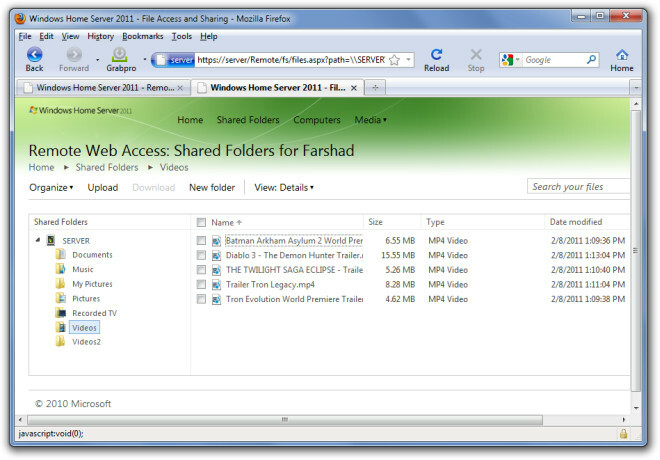
Dvokliknite katere koli datoteke, da začnete postopek prenosa.

Prav tako lahko ustvarite nove mape, pa tudi organizirate in naložite datoteke iz ustreznih možnosti. Najvišja omejitev nalaganja je 2 GB. Če želite prepisati obstoječo datoteko z istim imenom, potrdite polje »Prepiši obstoječo datoteko«.

Iskanje
Zadnje Objave
Ustvari virtualni klon operacijskega sistema Windows 7 s programom Paragon Go Virtual Free
Paragon Pojdi navidezno je orodje, ki vam omogoča prehod s fizične ...
Varnostno kopiranje in obnavljanje napredka shranjene igre s programom SaveGameBackup
SaveGameBackup je brezplačen pripomoček za vsakega igralca tam, kje...
Odstranite 50 znanih ponarejenih protivirusnih programov iz sistema Windows
Z razvojem računalniških sistemov se je pojavila tudi zlonamerna pr...



